Word文档如何能不打印批注和修订内容?不少伙伴都有这个困惑,下面小编就为大家详细的介绍一下,大家感兴趣的话就一起来了解下吧! Word文档如何不打印批注和修订内容?Word文档不打印
Word文档如何能不打印批注和修订内容?不少伙伴都有这个困惑,下面小编就为大家详细的介绍一下,大家感兴趣的话就一起来了解下吧!
Word文档如何不打印批注和修订内容?Word文档不打印批注和修订内容的教程介绍

1.我们点击顶部工具栏中的视图:
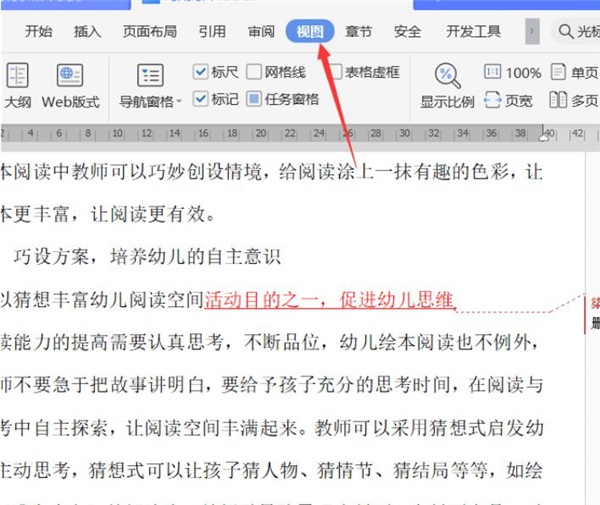
2.在下方的菜单栏中,我们将标记前面的对勾取消:
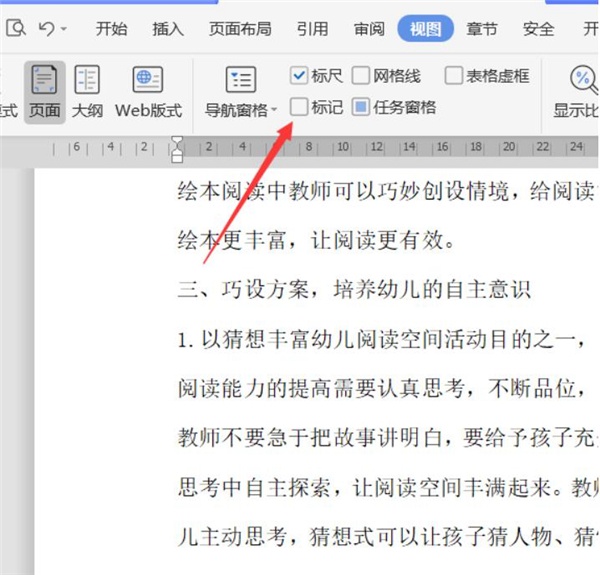
3.这样答应的时候就不会出现这样的批注和修订内容了:
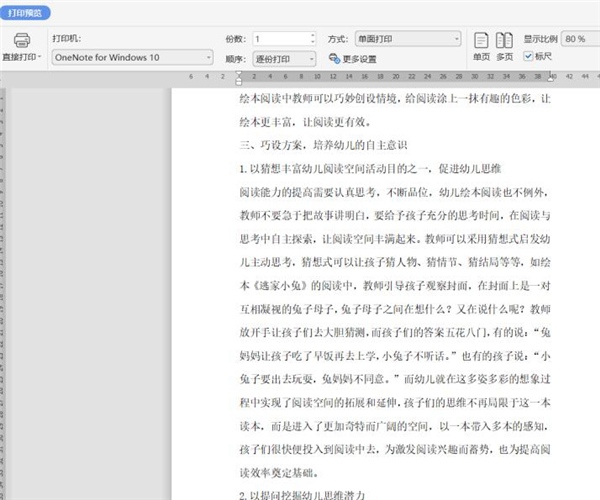
以上这里为各位分享了Word文档不打印批注和修订内容的教程介绍,有需要的朋友赶快来看看本篇文章吧。
